Даже самые красивые и оригинальные обои рано или поздно приедаются. В этом случае можно, разумеется, самостоятельно подбирать себе что-нибудь новенькое. А можно довериться одной из программ этого обзора, которые умеют регулярно устанавливать свежие изображения на рабочий стол вашего гаджета.

Muzei Live Wallpaper
Muzei — одно из самых популярных приложений в своей категории. Первоначально оно умело демонстрировать только картины знаменитых художников, но потом в программе появилась система плагинов, позволяющая подключать самые разные ресурсы в качестве источника картинок.
appbox fallback https://play.google.com/store/apps/details?id=net.nurik.roman.muzei&hl=ru&gl=ru
500 Firepaper
Фотосервис 500px знают все любители фотографии. Он объединил крупнейшее сообщество профессиональных фотографов, демонстрирующих здесь свои лучшие работы. Приложение 500 Firepaper умеет загружать снимки с этого сайта и автоматически устанавливать их в качестве фонов рабочего стола.
Daily Wallpapers from Bing
Поисковая система Bing не может похвастаться отличными результатами поиска, зато фоновые картинки там просто отличные. Данная программа поможет использовать эти изображения в качестве обоев рабочего стола Android.
Обои
Это совсем свежее приложение от компании Google. В нём вы найдёте постоянно обновляемую коллекцию обоев, разделённую на несколько категорий. Имеется функция автоматической ежедневной смены картинок. Обратите внимание, что на некоторых версиях Android поменять обои на экране блокировки можно только с помощью этой программы.
Wallpapers for Me
Создатели этой программы обещают нам огромное количество никогда не повторяющихся фоновых изображений, идеально подходящих под разрешение экрана вашего гаджета. Судя по многочисленным положительным отзывам пользователей, Wallpapers for Me действительно стоит попробовать в деле.
appbox fallback https://play.google.com/store/apps/details?id=com.apalon.wallpapers&hl=ru&gl=ru
The Terra Collection
Приложение для ценителей завораживающих видов земной поверхности, снятых с высоты спутниковой орбиты. Оно включает в себя около 200 спутниковых снимков, которые вы можете автоматически менять с помощью программы Muzei, находящейся в этом обзоре на первом месте.
appbox fallback https://play.google.com/store/apps/details?id=com.sixtyfourthirtytwo.terra&hl=ru&gl=ru
Tapet
В отличие от других приложений в этом обзоре, Tapet не скачивает обои из интернета, а генерирует их прямо на смартфоне. Специальные алгоритмы создают каждый раз новые обои в духе Material Design. В настройках вы можете активировать их автоматическую смену через заданные промежутки времени.
Minimalist Wallpapers
Minimalist Wallpapers — это ежедневно обновляемая коллекция обоев для рабочего стола в духе минимализма. В приложении представлено более 1 000 уникальных фонов, которые подходят для экранов с любым разрешением.
DailyPic
Ещё одна программа для поклонников обоев дня от Bing. C её помощью вы получите доступ не только к свежим картинкам, но и к полной коллекции обоев, которая насчитывает более 2 000 файлов. Любое изображение можно самостоятельно установить на рабочий стол или же довериться выбору программы, которая будет ежедневно случайным образом менять вам обои.
appbox fallback https://play.google.com/store/apps/details?id=partl.dailypic&hl=ru&gl=ru
Стандартная картинка, установленная на экране смартфона, со временем может приедаться и начинать надоедать. Вы скажете, что можно периодически находить новые фотографии, используя для этого специальные сайты и мобильные приложения. Но только кто это будет делать, если времени и так недостаточно? На помощь приходит интересный способ, рассказывающий о том, как сделать меняющиеся обои на телефоне Андроид. Если вы не поняли, то изначально выбранная картинка будет заменяться другим изображением, причем это может происходить хоть каждые несколько часов. Стало интересно? Тогда читаем дальше!
Wallpaper Changer
И вся настройка автоматического изменения обоев будет завязана на использовании специальных приложений, доступных в Play Маркете. Что странно, на многих смартфонах по умолчанию была доступна опция, активирующая замену фоновой картинки по истечении суток или после перезагрузки устройства. Например, режим «Карусель обоев» присутствовал на телефоне Xiaomi, но в результате очередного обновления разработчики решили его убрать. Но ничего страшного, ведь мы можем установить программу Wallpaper Changer и применить интересующую настройку:
- Открываем приложение, а затем нажимаем по оранжевому уведомлению, находящемуся в верхней части экрана. Нам необходимо установить живые обои, чтобы программа имела доступ к изменению картинки рабочего стола. Конечно же, делаем это, нажав по одноименному пункту.

Нажимаем по уведомлению и устанавливаем живые обои
- Затем открываем вкладку «Альбомы», через которую и будет происходить загрузка наших изображений. К сожалению, а может даже и к счастью, в приложении нет библиотеки с уже готовыми картинками, поэтому все придется делать самостоятельно. Для этого нажимаем по стандартному альбому, а затем по значку плюса (+), отвечающему за добавление фотографий. Переносим нужное количество обоев, после чего переходим в раздел «Изменить».

Загружаем обои кликнув на значок с плюсом
- И здесь мы можем выбрать промежуток времени, через который обои будут меняться. По умолчанию выставлено значение в 30 минут, однако также есть возможность видеть новую картинку на экране и каждый час, и каждый день.
- Особое внимание рекомендуем обратить на вкладку «Настройки», отвечающую за изменение некоторых параметров приложения. К примеру, мы можем активировать автоматическое затемнение обоев, выбрать оптимальный размер изображения, отредактировать положение картинки и даже включить автосканирование.

Дополнительно настраиваем размеры и режим отображения изображения
Таким вот нехитрым образом нам удалось настроить приложение, отвечающее за автоматическое изменение обоев рабочего стола. Также, если вы обратите внимание на главный раздел программы, то сможете включить замену фоновой картинки при разблокировке экрана или двойном нажатии по дисплею. В общем, настроек много, поэтому всё получится подогнать под свои нужды!
HD Wallpapers – Automatic Wallpaper Changer
У прошлого приложения из нашей подборки был один существенный недостаток – отсутствие встроенной библиотеки с качественными картинками. Согласитесь, что каждый раз скачивать новые обои крайне неудобно? Поэтому мы рекомендуем обратить внимание на программу HD Wallpapers, которая обладает более расширенным функционалом и набором полезных инструментов. Когда приложение установлено, недолго думая переходим к его настройке:
- Открываем приложение и перед собой сразу видим ленту, состоящую из множества красивых картинок. К примеру, вы сможете скачать понравившееся изображение на телефон, а затем добавить его в группу для автоматического изменения. Для этого открываем фотографию, нажимаем по трем точкам в углу экрана (⋮) и выбираем «Save HD Image».
- Но нас интересует именно настройка автоматического изменения обоев, поэтому открываем боковое меню, а затем нажимаем по пункту «Auto Wallpaper Changer».

Открываем «Auto Wallpaper Changer» (авто меняющиеся заставки)
- Нас перебрасывает на страницу, где и будут находиться все нужные картинки. Для начала потребуется загрузить минимум три изображения, воспользовавшись значком плюса (+), расположенным в углу экрана. Отмечаем понравившиеся фотографии, а затем выбираем «Start».

Нажимаем на кнопку «Start»
- Открывается небольшое окошко, отвечающее за настройку времени, по истечении которого обои будут меняться. Просто отмечаем подходящий вариант, а затем опять нажимаем на кнопку «Start».

Выбираем время в минутах: 5 минут, 15, 30, 60 или 12 часов
Кстати, для удаления картинки из подборки просто нажмите по иконке минуса (-), находящейся в углу снимка.
Остается проверить, как работает приложение. Всё в порядке? Значит можете наслаждаться меняющимися обоями!
Вывод
Теперь вам известно, как сделать меняющиеся обои на телефоне Андроид. Всё, что нужно, – установить специальную программу и правильно её настроить. Есть вопросы? Тогда ждем их в комментариях!
Оценка статьи:




 (7 оценок, среднее: 3,71 из 5)
(7 оценок, среднее: 3,71 из 5)
![]() Загрузка…
Загрузка…
Самое читаемое:

17.03.2022
Как установить дополнительные виджеты на экран телефона Андроид
Если у Вас возникли сложности с тем, чтобы добавить виджеты приложений на смартфон, то это пошаговое руководство…
Далее

17.03.2022
Как очистить кэш телеграмма на телефоне Андроид
Люди, которые активно используют мессенджеры, зачастую не догадываются о том, что в их мобильных гаджетах…
Далее

17.03.2022
Как скопировать ссылку на свой телеграмм Андроид
Любой из пользователей мессенджера Телеграм в тот или иной момент времени задавался вопросом, как узнать, где…
Далее

02.03.2022
Ошибка 104101 в Zoom – как исправить
Содержание1 Ошибка 104101 в Zoom – как исправить1.1 Причины ошибки1.2 Смена параметров брандмауэра Windows1.2.1 Отключение…
Далее
Собрали для вас 10 приложений, которые могут автоматически подыскивать красивые кадры на рабочий стол, которые будут радовать и вдохновлять владельца смартфона в течение всего дня. И всё это будет происходить автоматически по расписанию.
Казалось бы, что такое обои на смартфоне? Картинка в фоне, которая может быть по сути любой. Да пусть бы её и вообще не было, была бы только одноцветная заливка — жить и пользоваться можно. Но некоторые считают иначе — это довольно важный аспект в повседневной жизни, поскольку это первое, с чем вы взаимодействуете при включении телефона. Кроме того, всякий раз, когда вы меняете обои, ваш телефон выглядит иначе.
Следующий список некоторых из лучших приложений поможет вам обновлять обои на смартфоне через определенное количество времени или по определенному расписанию. Это означает, что вам больше не нужно будет вручную искать обои и устанавливать их. Таким образом, вы сможете заниматься более важными вещами, получая свежий фон каждый раз.
Wallpapers by Google
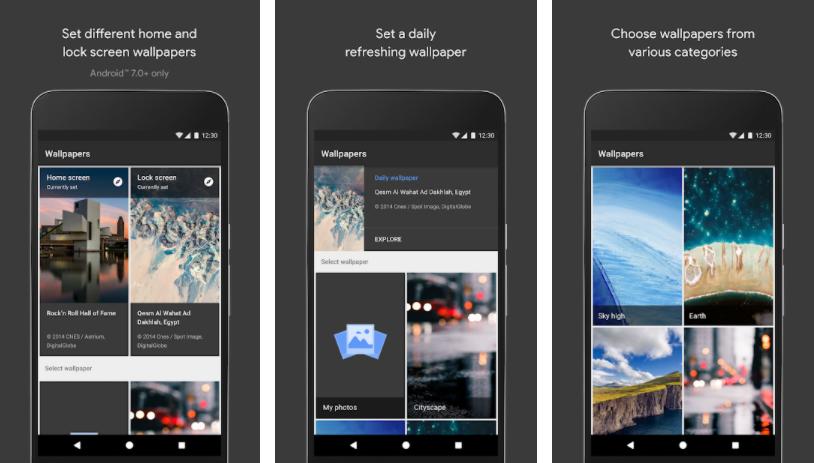
Приложение, созданное Google, предустановлено на большинстве устройств Android. Оно предлагает коллекцию обоев различных категорий, включая пейзажи, текстуры, жизнь, Землю, искусство, геометрические фигуры, сплошные цвета, городские и морские пейзажи. Внутри любого из доступных разделов вы получите возможность включить ежедневные обои.
Теперь приложение будет автоматически перетасовывать различные варианты из выбранной категории и каждый день их применять. Вы можете скачать обои, используя только Wi-Fi или через любую доступную сеть, и применить их.
Установить Wallpaper by Google из Play Store.
Кстати, подобные подборки приложений мы постоянно публикуем в Telegram. Подписывайтесь на канал.
Microsoft Bing Wallpapers

Microsoft представляет свое собственное приложение Bing Wallpapers, предлагающее множество изображений со всего мира, которые обычно появляются на главной странице Bing. Пользователи могут перемещаться по каталогу, выбирая цвет, категорию или расположение изображений, которые они хотят установить в качестве обоев. В приложении есть опция «автоматическая смена обоев», которую можно использовать для смены обоев через определенный промежуток времени. Кроме того, приложение Bing Wallpapers позволяет вам выбирать однотонные обои с пользовательскими цветами на ваш выбор.
Установить Microsoft Bing Wallpapers из Play Store.
Muzei Live Wallpaper
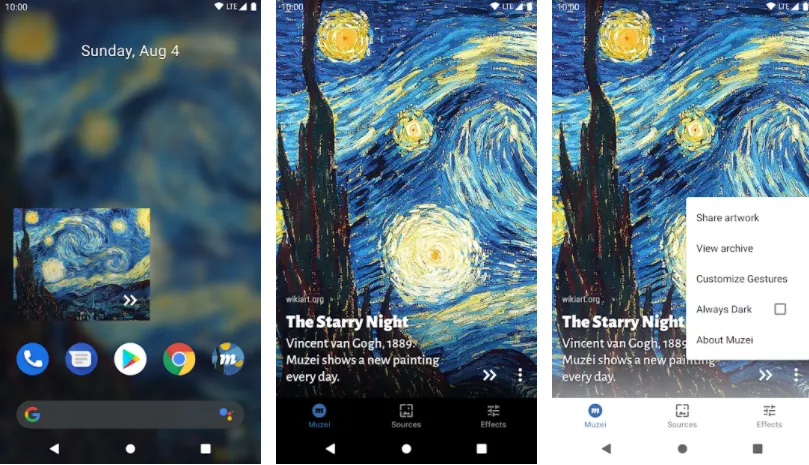
Muzei — это приложение с живыми обоями, которое может сделать так, чтобы ваш домашний экран каждый день выглядел по-новому с помощью известных произведений искусства. Обои могут уходить на задний план, а приложение может придать значкам и строке состояния больше заметности, размывая и затемняя фон. Помимо установки в качестве обоев произведений искусства, вы также можете выбрать другой источник обоев из галереи вашего устройства.
Вы также можете контролировать, как часто приложение меняет обои, и выбирать между 15 минутами и 3 днями. При установке обоев вы можете применить различные настройки размытия на главном экране и на экране блокировки.
Установить Muzei Live Wallpaper из Google Play.
WalP

WalP — это в основном приложение для обоев с коллекцией стандартных обоев смартфонов от 30+ брендов. Вы можете выбрать «Поиск обоев», используя различные вкладки в верхней части — популярные, последние, случайные или категории. Для автоматической смены обоев у вас есть опция «Автоматическая смена обоев» — достаточно лишь включить переключатель.
На этом экране вы можете выбрать продолжительность, после которой обои должны будут поменяться. Параметры варьируются от 30 минут до 1 дня. В качестве источника можно выбрать «Избранное» или «Загрузки». Вы также можете заставить приложение применить обои и к экрану блокировки. Другие условные триггеры для использования WalP включают в себя подключение к сети Wi-Fi или подключение к зарядному устройству.
Установить WalP из Play Store.
Wonderwall
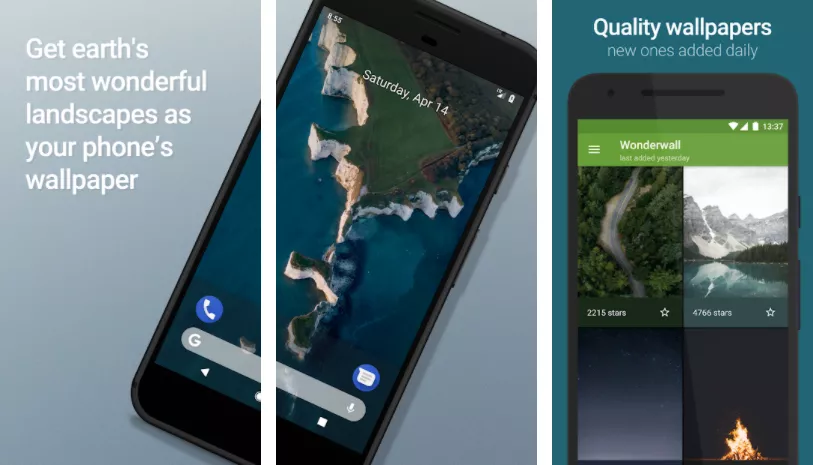
Как известно, Wonderwall предлагает высококачественные ландшафтные фоны. Для того, чтобы каждый день предоставлять пользователям уникальные фоны приложение сотрудничает с фотографами. В дополнение к множеству обоев приложение предлагает функцию автоматической настройки, которая позволяет устанавливать новые обои на вашем устройстве без каких-либо дополнительных действий.
Автоматическую смену обоев можно настроить так, чтобы вы могли получать все последние обои или просматривать всю библиотеку приложения. Кроме того, вы также можете выбрать одну или несколько категорий на ваш выбор.
Установить Woderwall из Play Store.
Zedge
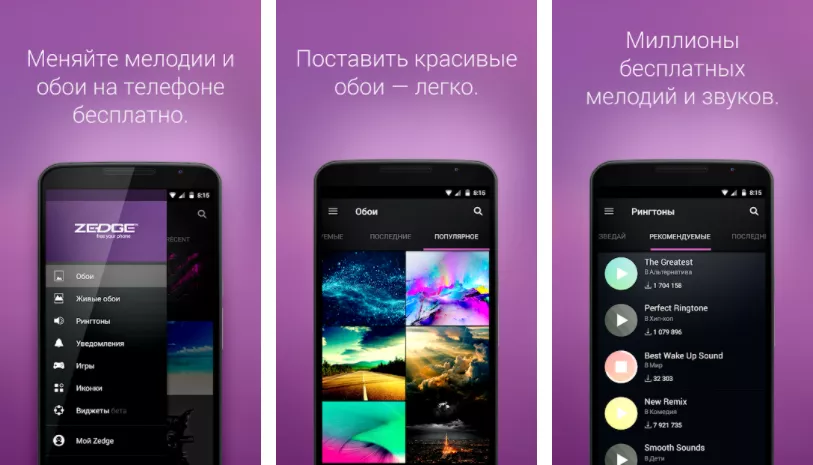
Zedge существовал еще до Android и был заметным игроком в игре по настройке телефона. Приложение предлагает тысячи обоев для установки на домашний экран. Как и другие приложения в этом списке, оно позволяет автоматически менять обои с помощью опции автоматического обновления обоев, которую можно найти на странице настроек приложения. Вы можете менять обои на Zedge каждый час, через 12 часов или через день.
Установить Zedeg из Play Store.
Tapet

Приложение для обоев Tapet работает на Android уже довольно давно и в основном генерирует обои для устройств в зависимости от разрешения экрана устройства. Ни одно из созданных изображений не загружается из интернета, поскольку они локально создаются на вашем телефоне. Вы можете автоматически менять обои с помощью опции Master Switch.
Отсюда вы можете нажать на опции и настроить дополнительные параметры. Tapet позволяет менять фон каждую минуту и каждую неделю. Вы также можете выбрать «случайный выбор обоев при запуске», включить поворот экрана, заблокировать шаблоны/цвета или совместить обои с часами.
Установить Tapet из Play Store.
Walldrobe
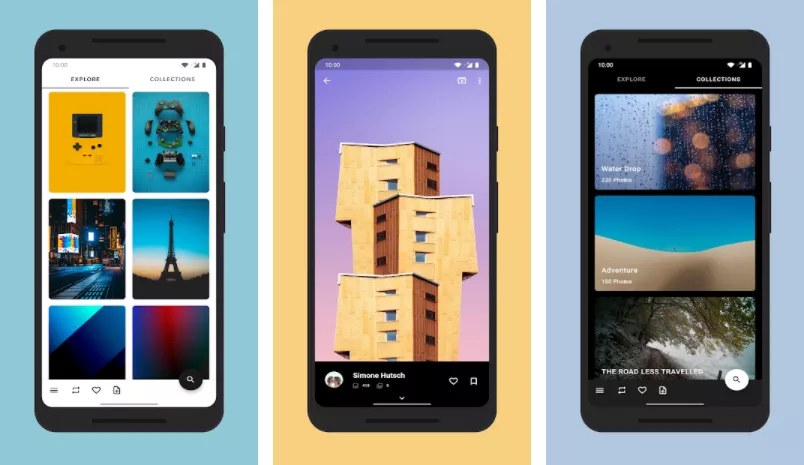
Уникальность Walldrobe заключается в том, что оно, в отличие от других приложений в этом списке, предлагает библиотеку фонов прямо из Unsplash, который является самой большой библиотекой высококачественных фотографий, доступных в интернете бесплатно. Вы можете выбирать из различных категорий изображений, выполнять поиск по ним и даже загружать изображения в формате RAW. Имеется встроенный автоматический режим смены обоев, который позволяет автоматически менять обои через разные промежутки времени, из разных источников и с определенными ограничениями, такими как подключение к Wi-Fi, режим ожидания или зарядка.
Установить Walldrobe из Play Store.
Walli

Walli предлагает широкий выбор фонов в трех разделах – избранные, популярные и последние. Приложение также содержит изображения, перечисленные в нескольких категориях, включая животных, космос, природу, цитаты, черепа, черный цвет и многое другое. В последнем обновлении приложения появилась новая функция, которую компания называет плейлистом Walli. Здесь вы можете добавить до 10 изображений из библиотеки Walli и настроить их на автоматическое изменение с определенным интервалом.
Установить Walli из Play Store.
Material Islands
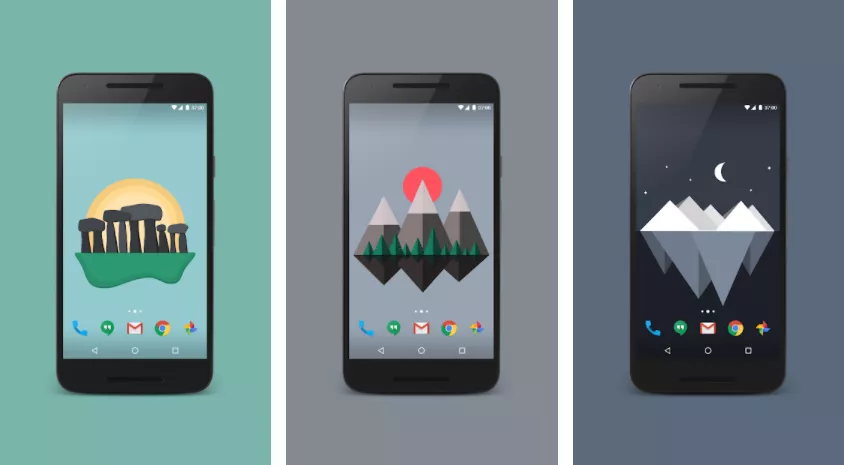
В качестве бонуса мы добавили Material Islands. Это необычное приложение разработано как полуживые обои. Они не разряжают аккумулятор так сильно, как настоящие живые обои. Вместо этого приложение каталогизирует пять версий дизайна обоев, которые могут меняться от дня до ночи в зависимости от времени. Вы можете выбирать между 15 различными минималистичными островками.
Установить Material Islands из Play Store.
Источник: Nerdschalk.
👍 / 👎
Тогда можно поддержать её лайком в соцсетях. На новости сайта вы ведь уже подписались? 
Или хотя бы оставить довольный комментарий, чтобы мы знали, какие темы наиболее интересны читателям. Кроме того, нас это вдохновляет. Форма комментариев ниже.
Что с ней так? Своё негодование вы можете высказать на zelebb@gmail.com или в комментариях. Мы постараемся учесть ваше пожелание в будущем, чтобы улучшить качество материалов сайта. А сейчас проведём воспитательную работу с автором.
Если вам интересны новости мира ИТ так же сильно, как нам, подписывайтесь на Telegram-канал. Там все материалы появляются максимально оперативно. Или, может быть, удобнее «Вконтакте»?
Читайте нас где удобно
Ещё на эту тему было
- 10 лучших сайтов для скачивания бесплатных шрифтов
- 8 альтернатив Gmail на Android
- Эксперты назвали 7 лучших бюджетных смартфонов
- Названы самые плавно работающие оболочки на смартфонах
- Названы самые мощные китайские смартфоны ноября
- 19 очень плохих сиквелов прекрасных фильмов ужасов (часть 1)
- Как добавить музыку фоном к видео на Android? Тестируем 3 приложения
- 10 крутых кинотрейлеров и почему они столь эффектны
- 7 лучших смартфонов с телескопической камерой
- 5 бесплатных сервисов и приложений для обмена данными между устройствами и пользователями
Для тех, кто долистал
Ай-ти шуточка бонусом. Пользователя Android легко узнать по рюкзаку с аккумулятором за спиной.
Мы нашли несколько приложений, которые могут автоматически менять обои экрана блокировки на Android. Вот лучшие из них:
1. Музей Живые Обои
Вероятно, одно из лучших приложений для обоев для любителей классического искусства, Muzei обновляет ваш дом и блокирует экраны каждый день известными работами таких художников, как Винсент Ван Гог, Леонардо да Винчи, Пабло Пикассо, Клод Моне, Поль Сеззан и другие.
Приложение также предлагает эффекты размытия и затемнения, чтобы держать ваши значки и виджеты в центре внимания. Вы можете дважды нажать на обои, чтобы вручную изменить эффект размытия как на экране блокировки, так и на главном экране.
Вы также можете изменить интервал, после которого Muzei загрузит обои на ваш телефон. Лучшая часть? Вы также можете выбрать изображения со своего телефона в качестве фона.
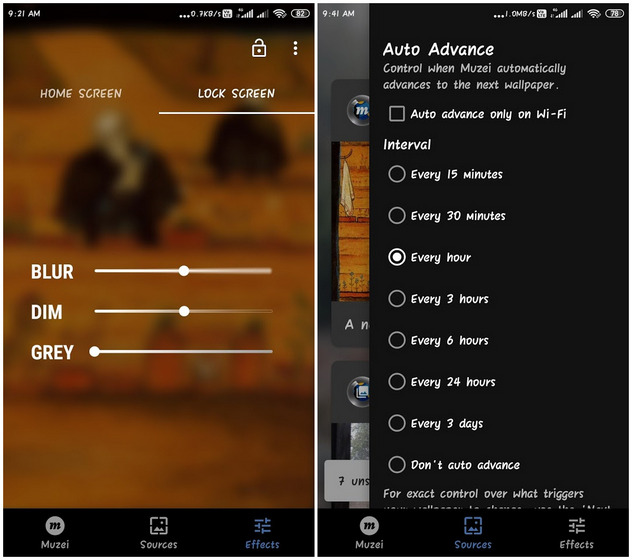
Обратите внимание, что если на вашем устройстве есть функция «Двойное касание для перехода в режим сна / пробуждения», вам необходимо сначала отключить ее, чтобы это приложение работало. Кроме того, поскольку это приложение с живыми обоями, оно должно продолжать работать в фоновом режиме, что может снизить расход заряда батареи вашего устройства.
Еще одна вещь, которая действует против этого приложения, заключается в том, что вы не можете устанавливать разные изображения для главного экрана и экрана блокировки, хотя вы можете сделать их немного по-другому, поиграв с эффектом размытия.
Скачать из Google Play: (бесплатно)
2. Обои от Google
Еще одно приложение, которое вы можете использовать для автоматической смены обоев на экране блокировки, — это «Обои» от Google.
Он позволяет вам выбирать собственные фотографии, изображение из коллекции Google Планета Земля, живописный пейзаж из Google+ и многое другое. В отличие от Muzei, он даже позволяет выбирать разные изображения на главном экране и экране блокировки.
Для автоматической смены обоев нажмите «Ежедневные обои» -> «Установить обои», чтобы включить список воспроизведения предустановленных обоев. Вы сможете выбрать, хотите ли вы вращать обои только для домашнего экрана или для домашнего экрана и экрана блокировки.
Обратите внимание, что это приложение может автоматически изменять только статические обои, в то время как живые обои не подходят для автоматического поворота. Кроме того, обои будут меняться ежедневно, и вы не сможете выбрать временные рамки по своему выбору.
Это по-прежнему одно из лучших приложений для автоматической смены обоев на вашем телефоне Android, учитывая, насколько легко его настроить и насколько круты фоны. Если вам интересно, вы также можете вручную обновить обои, открыв приложение и нажав значок «Обновить».
Скачать из Google Play: (бесплатно)
3. Авто смены обоев
Auto Wallpaper Changer — еще одно приложение для Android, которое автоматически меняет обои на главном экране и экране блокировки по истечении заданного времени. Вы можете выбрать до 30 изображений по вашему выбору и установить частоту изменения фона.
Есть тысячи высококачественных обоев на выбор. Однако единственная категория, которую вы здесь попадаете, — это «Природа», хотя сами изображения довольно приличные.
В то время как два других приложения работали, как и было обещано, на всех трех проверенных мной устройствах (Samsung, Asus и Xiaomi), функция блокировки экрана в Auto Wallpaper Changer была неудачной и работала только на телефоне Asus для меня.
Он не работал на устройствах Samsung и Xiaomi, на которых я его пробовал, и я не могу поручиться, что он будет работать на устройствах других производителей.
Скачать из Google Play: (бесплатно)
Автоматическая смена обоев экрана блокировки с помощью встроенных опций
Некоторые производители Android также предлагают встроенные опции для автоматической смены обоев экрана блокировки. Сегодня мы рассмотрим, как это сделать на устройствах Samsung и Xiaomi. Процесс будет примерно таким же и на других телефонах Android, хотя точные параметры могут немного отличаться в зависимости от марки вашего смартфона.
Автоматическая смена обоев экрана блокировки на устройствах Samsung
- Выберите «Настройки» -> «Экран блокировки» -> «Службы обоев».
- Теперь прокрутите вниз и нажмите настройки «Динамический экран блокировки». Убедитесь, что «Автообновление» включено.
- У вас будет множество категорий для выбора обоев, включая пейзажи, жизнь, еду, домашних животных и искусство. Выберите тот, который понравится вам.
Автоматическая смена обоев экрана блокировки на устройствах Xiaomi
- Перейдите в Настройки -> Экран блокировки и пароль. Прокрутите вниз, если нужно, и нажмите «Carousal Wallpaper».
- Согласитесь с условиями и включите опцию. Как и в случае с устройствами Samsung, вы можете выбрать категории, которые вам больше нравятся.
- Категории изображений включают в себя «Природа и дикая природа», «Приключения и путешествия», «Наука и техника», «Здоровье и фитнес» и т. д. Как и в случае с другими встроенными опциями, здесь мало детализированных элементов управления, но он выполнит свою работу.
Магазин Google Play предлагает множество приложений для автоматической смены обоев на главном экране и экране блокировки, и перечисленные выше являются одними из лучших. Итак, теперь, когда вы знаете, как добавлять автоматические обои на экраны блокировки Android, загрузите тот, который вам понравится, и сообщите нам, какой из них вам подходит.
Сегодня сложно придумать более личную вещь, чем смартфон. Мы используем его в качестве средства общения, развлечений, управления финансами, хранения важных данных и много чего ещё. Даже сложно представить, с чем его можно сравнить, ведь ни секретарь, ни консьерж обычно не выполняют таких поручений, которые принято отдавать смартфонам. В результат мы привыкаем к ним настолько, что соглашаемся заменить на новую модель только в самых крайних ситуациях. Однако это не значит, что нам не хочется что-то поменять в аппарате во время эксплуатации.
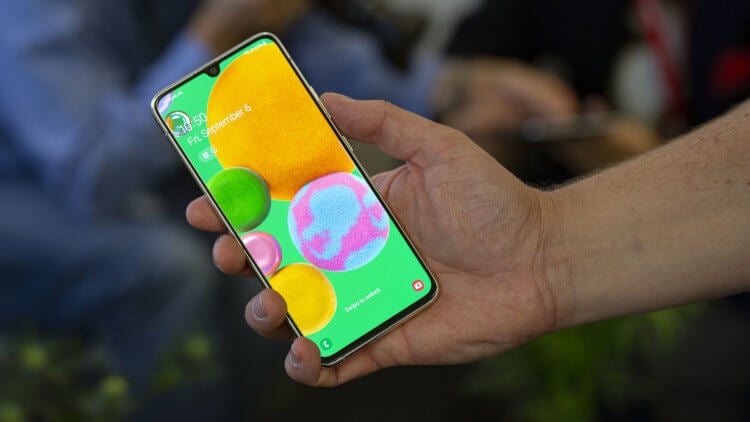
Надоел свой рисунок рабочего стола? Просто настройте автозамену
Какой функции мне не хватает в Google Chrome
Microsoft представила приложение Bing Wallpapers для Android, которое не только обладает обширной библиотекой заставок и фоновых рисунков для экрана блокировки, но и позволяет ежедневно менять их на новые. Достаточно просто выбрать набор изображений, которые соответствуют вашему вкусу, и установить одно из них на рабочий стол. После этого включится специальный таймер, который будет отсчитывать время до истечения срока использования конкретной картинки и менять её на другую из той же тематики.
Приложение с обоями для Android
На данный момент приложение Bing Wallpaper может быть доступно в Google Play далеко не всем пользователям, поэтому, если вы не можете скачать его из официального каталога, придётся обращаться к неофициальным. Я сам не сторонник такого подхода, поскольку считаю его небезопасным, но чего не сделаешь ради подробной инструкции, которая практически наверняка будет пользоваться вниманием аудитории AndroidInsider.ru. Поэтому я просто взял и скачал Bing Wallpaper на APKMirror. Поступать аналогичным образом советую только при наличии достаточной уверенности в том, что вам это нужно.
Как распознать рукописный текст на Android и отправить его на компьютер
- Перейдите в «Настройки» — «Безопасность» и включите параметр «Загрузка из неизвестных источников»;
- Перейдите в Google Play или на APKMirror и скачайте приложение Bing Wallpaper;
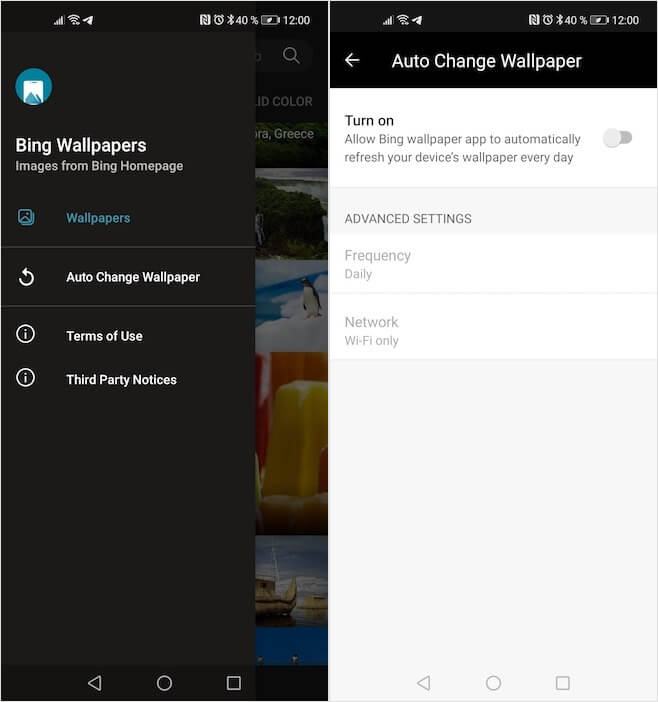
Включите автозамену изображений рабочего стола и назначьте период
- Если вы скачали APK-файл на APKMirror, перейдите в Chrome – «Скачанные файлы» и установите приложение;
- Запустите приложение, перейдите в контекстное меню, а оттуда в Auto Change Wallpaper и назначьте период обновления изображений.
Качественные обои для Android
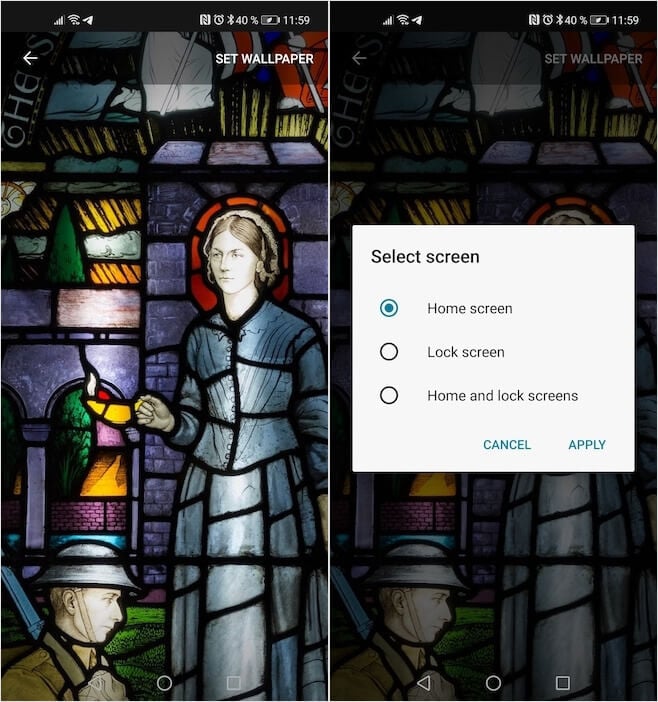
Установите понравившееся изображение и через день его заменит другое из той же категории
Bing Wallpaper действительно включает в себя широкий ассортимент изображений, посвящённых самым разным темам. Вы не найдёте здесь черепов в огне, крестов, увитых плющом и прочий трэш, не имеющий художественной ценности. Здесь собраны качественные фотографии, сделанные профессиональными фотографами, а также автоматическими системами фотосъёмки, например, если речь идёт о фотографиях космических тел, других планет, Земли или её спутника. При желании можно отсортировать снимки по странам, категориям и даже по превалирующему цвету.
Почему плохо снимает камера смартфона и как исправить
Если вам лень искать самостоятельно, вы можете перейти в раздел Daily Image, который ежедневно обновляется и предлагает вам изображения по актуальным событиям. Например, я обнаружил там фотографии средневековых фресок, витражей и гобеленов, которые ежедневно меняются у меня на новые, удивляя меня день за днём. Теперь для меня стало своего рода квестом угадывать, какая картинка появится на рабочем столе на этот раз. Я ещё ни разу не угадал, но и ни разу не пожалел, что включил автообновление.
Как найти обои для Android
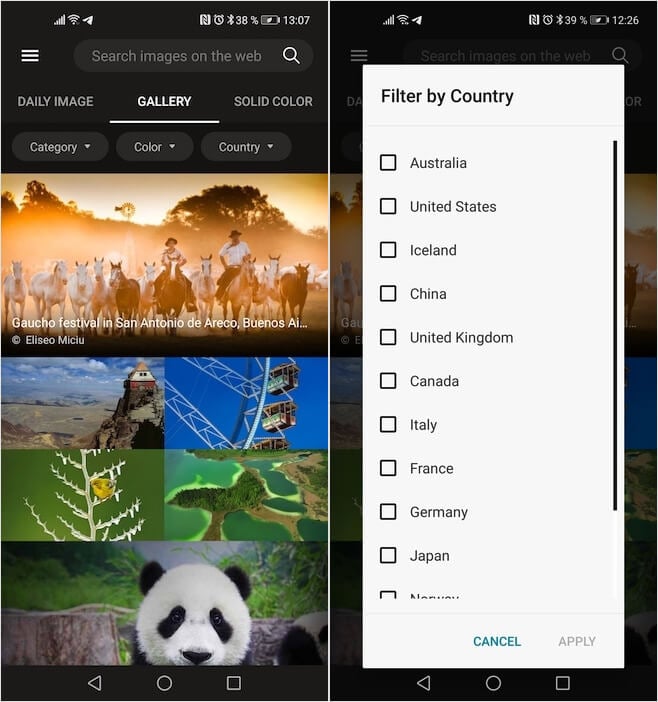
Найдите картинку себе по вкусу
Bing Wallpaper хорош ещё и тем, что предоставляет доступ не только к имеющимся изображениям, но и многим другим, доступ к которым открывает встроенный поисковик. Поэтому, если хотите получить что-то уж совсем нетипичное, просто забейте название интересующих вас картинок и посмотрите, что вам предложит Bing. Впрочем, лично мне ни разу не пришлось обращаться к сторонним изображениям, поскольку штатного набора было более чем достаточно.
Как будут работать приложения для слежки за больными коронавирусом на Android
Без недостатков, к сожалению, тоже не обошлось. Во-первых, это, конечно, недоступность в Google Play. Из-за этого многим пользователям придётся искать приложение на альтернативных площадках, что, как ни крути, может быть опасно. Во-вторых, это отсутствие локализации на русский язык. Несмотря на то что здесь нет сложных лингвистических конструкций, а управление чрезвычайно интуитивно, потреблять контент на русском языке, очевидно, было бы гораздо приятнее.
После того, как пользователь устанавливает на Android-гаджет необходимый софт, он чаще всего начинает заниматься оформлением операционной системы. Это позволяет ему сделать телефоном внешне более привлекательным. Благодаря этому пользователь сможет продемонстрировать своему окружению собственный вкусу. Кроме того, с помощью красивых обоев и тем работать с устройством будет более комфортной. Поэтому в данной статье будут рассмотрены самые популярные способы установки изображений на рабочий экран Android телефонов, в том числе с помощью специальных приложений.
Содержание
- Что такое обои
- Как поменять обои на телефоне Андроид стандартным способом
- Как поменять обои на телефоне с помощью приложений
- Как установить живые обои
- Где скачать обои для Андроид
- Бонус: 5 лучших приложений для автоматической смены обоев
Что такое обои
Обои на сотовом телефоне — это графические изображения или анимации (в случае использования живых картинок), которые постоянно отображаются на рабочем столе гаджета. Но установить любую картинку в качестве фона рабочего стола не всего очень просто, потому что ее приходится подогнать под размеры дисплея (по ширине или высоте), потому что иначе она будет плохо смотреться.
Как поменять обои на телефоне Андроид стандартным способом
Для смены обоев на рабочем экране Android смартфона нужно выполнить следующее:
- Нажать и удерживать несколько секунд пустую область на рабочем столе.
- После чего появится окно быстрого доступа к настройкам системы, где требуется выбрать вкладку «Обои».
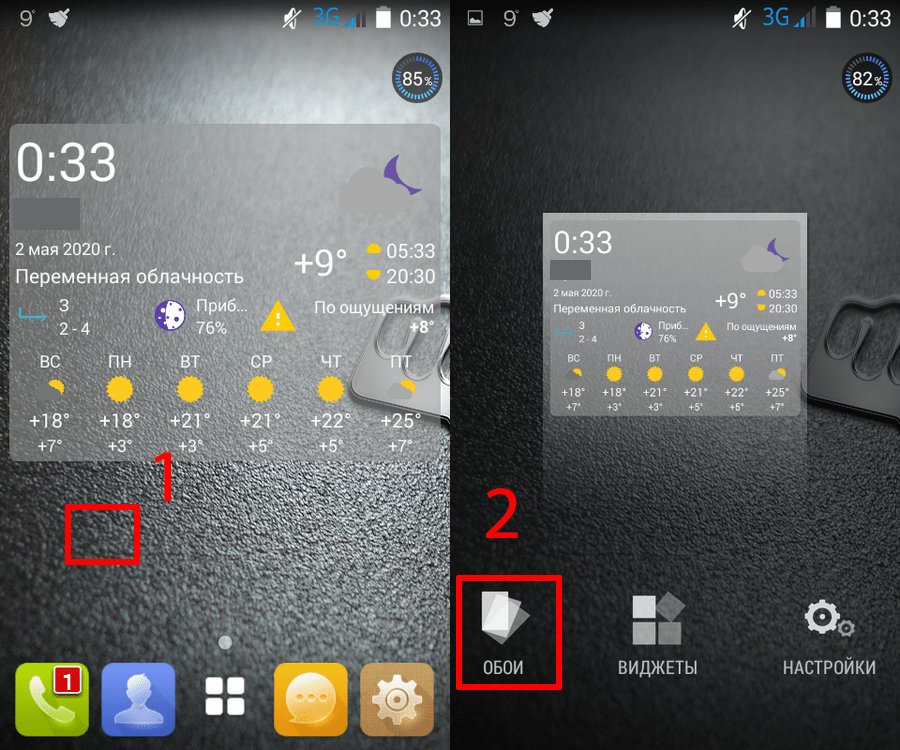
- Далее откроются доступные обычные и живые картинки. Также тут будет доступна вкладка «Выбрать изображение», которая позволяет устанавливать на рабочий экран изображения и фотографии из галереи и других директории. В последнем случае используется «ES Проводник», после нажатия на который выбирают из памяти телефона требуемый графический файл.
- В процессе установки фотографии на рабочий стол можно ее масштабировать и перемещать в нужную сторону, чтобы вся картинка или какая-то ее часть была видна на рабочем столе.
- Потом необходимо нажать «Установить обои» или «Ок».
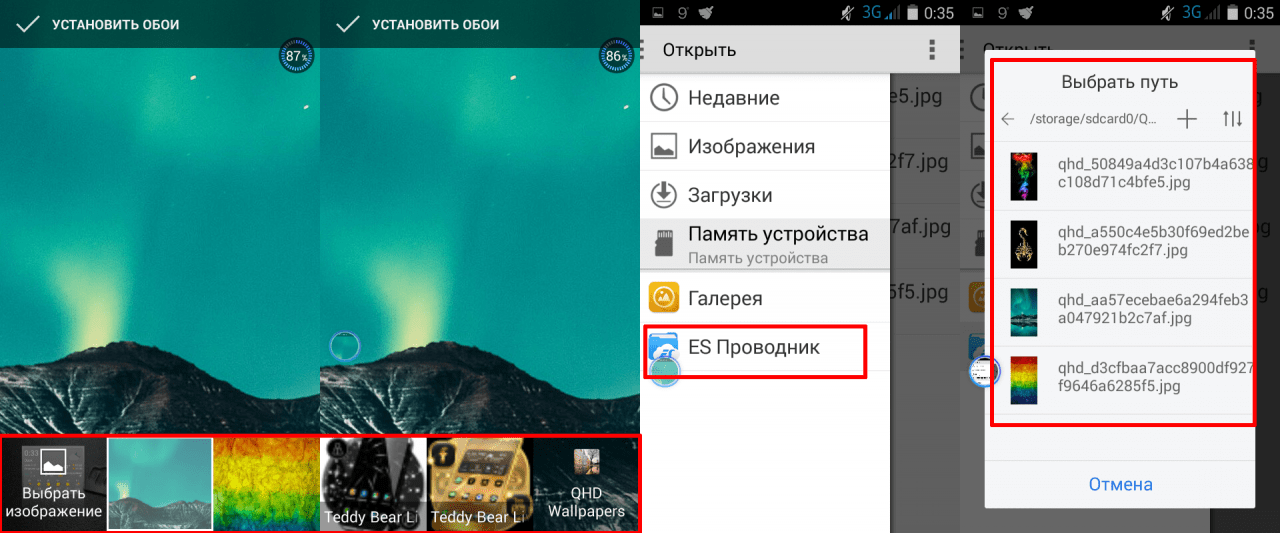
Часто во время установки обоев пользователи смартфонов сталкиваются с проблемами, которые связаны с обрезкой картинок. Система может автоматически их растянуть или сделать часть дисплея пустой.
В этом случае можно:
- Подогнать размер картинки до расширения экрана. Это можно сделать с помощью редакторов изображений. Для этого нужно знать разрешение дисплея телефона, чтобы можно было подыскать картинку нужного размера или обрезать имеющееся изображение под эти параметры.
- Использовать специальный софт. Для настройки фона рабочего стола телефона можно из Google Play скачать специальные приложения, в которых есть качественные картинки необходимого размера.
https://www.youtube.com/watch?v=ysKPH7k0Ub4
Как поменять обои на телефоне с помощью приложений
В Play Маркете сегодня можно скачать большое количество утилит, которые позволяют быстро менять фон рабочего стола смартфона на базе Android. Поэтому стоит некоторые их рассмотреть.
Приложения в виде объемных каталогов картинок
В этих программах представлены обычные изображения и живые обои. Правда нужно учитывать, что живые 3D изображения больше расходуют ресурсы смартфона (заряд аккумулятора, оперативную память и т.д.).
Подобной программой является QHD Wallpapers, поэтому разберем процесс смены обоев с помощью данного приложения.
Для этого нужно:
- Скачать и установить QHD Wallpapers из Google Play.
- После чего запустить утилиту.
- Далее нужно в меню приложения выбрать подходящую категорию изображений, после чего нажать там понравившуюся картинку, скачать ее и установить на рабочий стол. При этом можно отмасштабировать изображение и выделить на нем какую-либо область.
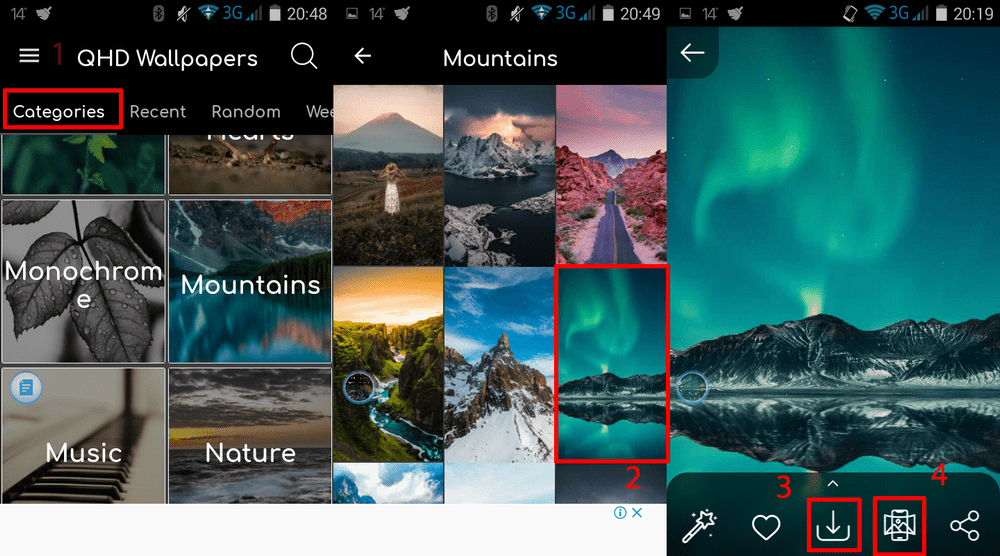
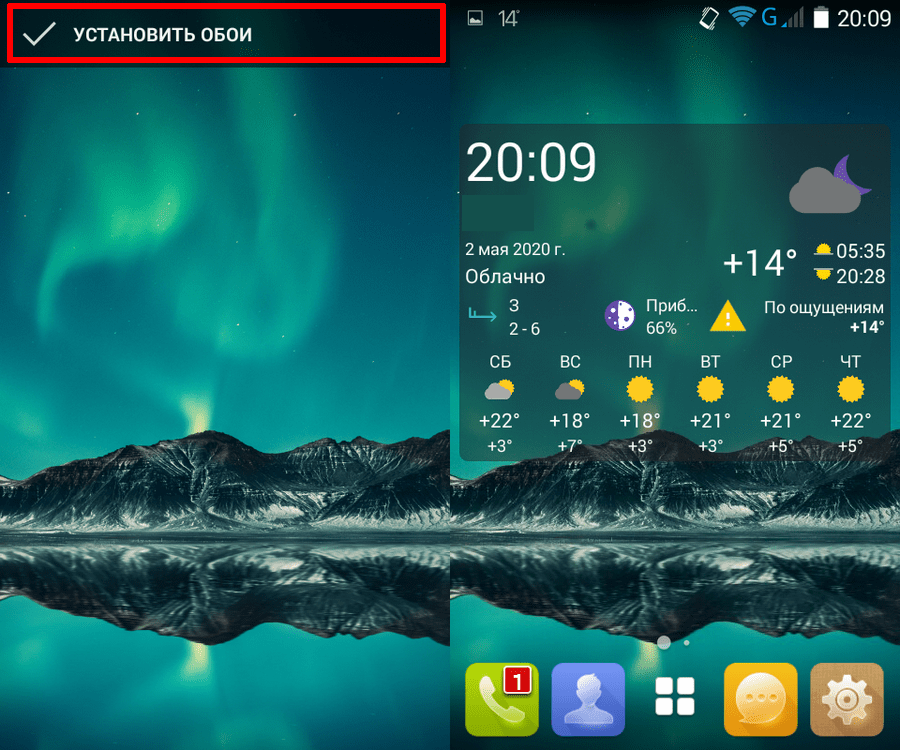
Картинки, скаченные пользователем, сохраняются в папке программы «QHD Wallpapers».
Лаунчеры
Отличаются уникальными визуальными эффектами, иконками папок и приложений, а также схемой запуска различного софта и фоновым изображением рабочего стола. Большое разнообразие лаунчеров позволяет всем пользователям Android гаджетов подобрать для себя оптимальное оформление системы. Правда подбирать этот софт нужно с учетом его производительности и стабильности.
Разберем процесс установки обоев на примере лаунчера Magiik Launcher Theme.
Он состоит из следующих действий:
- Скачиваем и устанавливаем приложение на устройство из Google Play.
- После чего запускаем Magiik Launcher и соглашаемся с условиями использования программы.
- Далее в следующем окне нажимаем вкладку «GO TO HOMESCREEN» и ожидаем применение изменений.
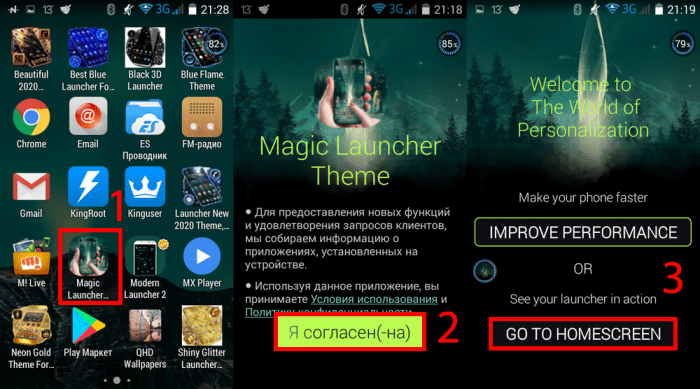
- Потом система запросит какой лаунчер использовать. Выбираем Magiik Launcher и нажимаем вкладку «Всегда».
- После чего на рабочем столе нужно нажать ярлычок «Обои» и выбрать там предложенные программой изображения для фона рабочего стола. Для этого нажимаем подходящую картинку, после чего жмем «Применить».
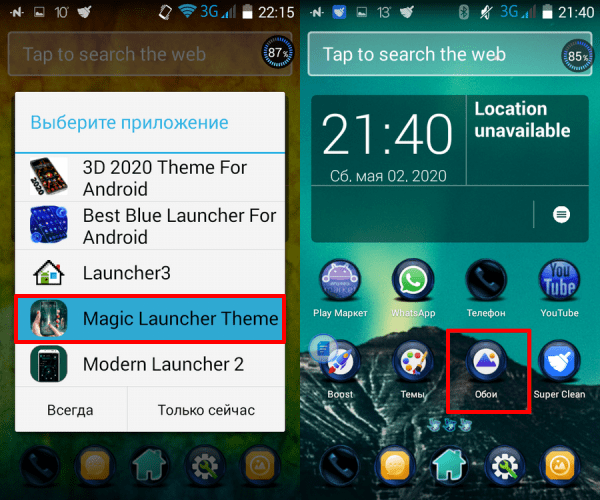
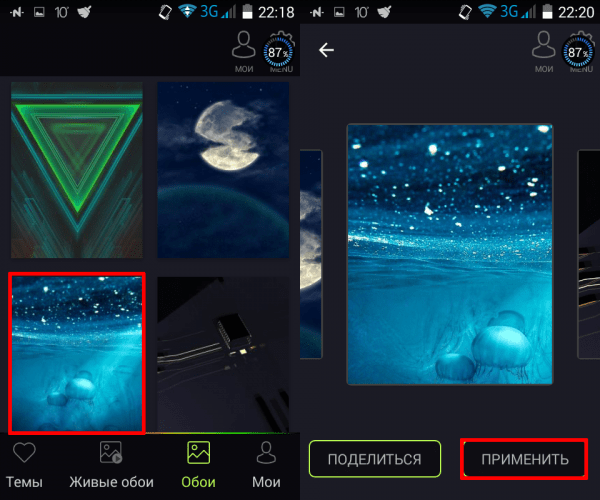
- Теперь эта картинка будет отображаться на рабочем столе смартфона.
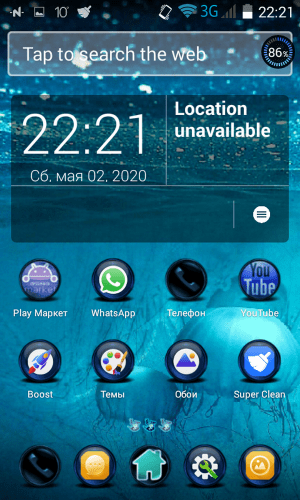
Темы
Позволяют тоже полностью менять оформление системы Android. Но во многих прошивках нет данной функции. Поэтому нужно дополнительно устанавливать на телефон лаунчер, через который можно скачивать и включать нужные темы. Тема изменяет иконки программ, а также фон рабочего стола.
Делается это следующим образом:
- Устанавливают лаунчер.
- Включают его.
- Нажимают ярлычок «Темы» на рабочем столе.
- После чего скачивают и устанавливают совместимую с ним тему.
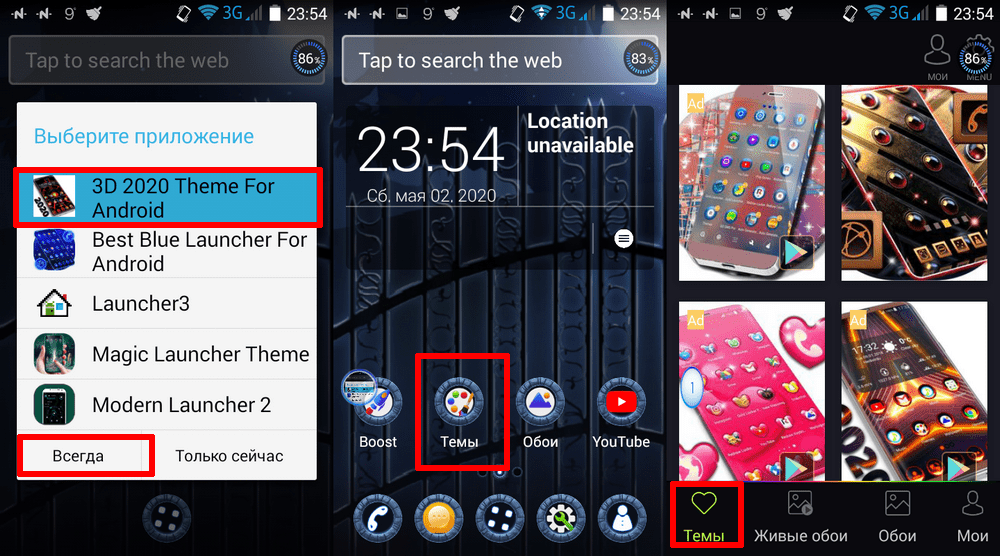
- Далее активируют нужную тему через вкладку «Мои темы». Для этого нажимают на нее, после чего подтверждают ее применение.
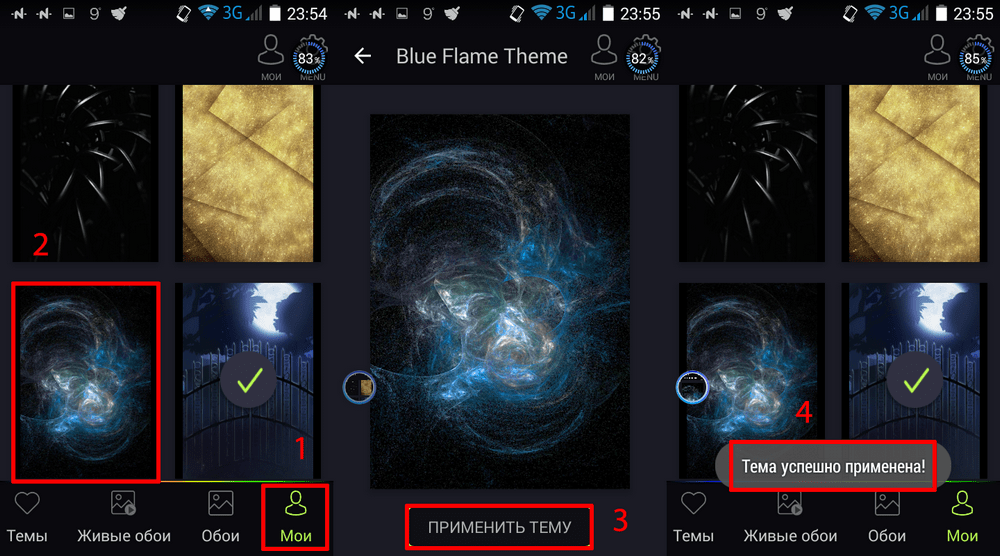
- В результате чего фон рабочего стола станет новым.
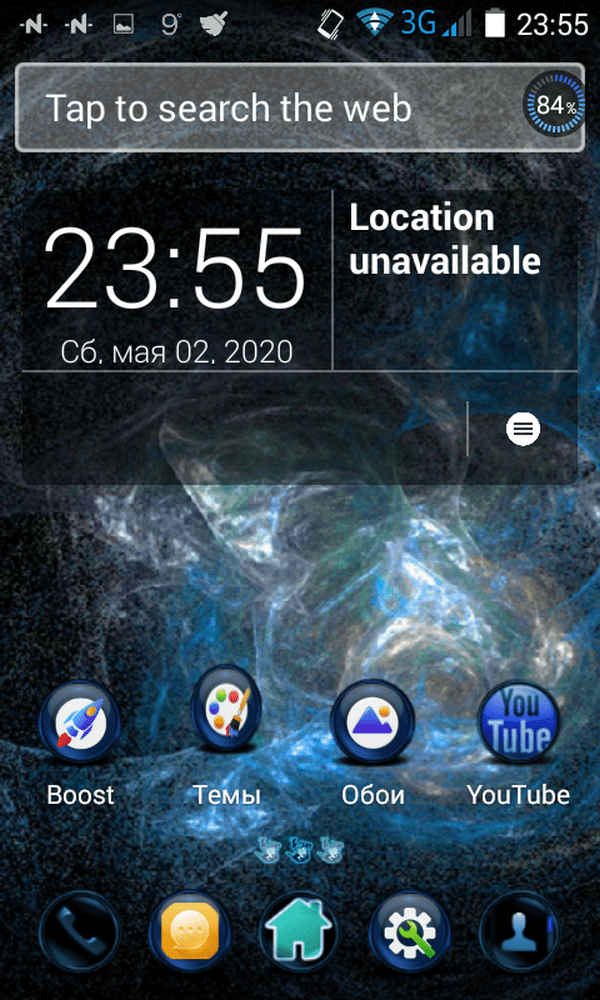
Неудивительно, что все эти программы востребованы пользователями Android смартфонов, так как каждый человек хочет по-своему оформить систему своего устройства.
Как установить живые обои
Установить живые и обычные обои можно также с помощью «Настроек» телефона (иконка с шестеренкой).
Для этого:
Где скачать обои для Андроид
Скачать любые обои можно на тематических интернет-ресурсах, при этом можно выбрать изображение нужного разрешения, чтобы оно идеально смотрелось на дисплее смартфона. Можно также загрузить из Google Play специальные приложения с каталогами изображений и темами.

Вячеслав
Несколько лет работал в салонах сотовой связи двух крупных операторов. Хорошо разбираюсь в тарифах и вижу все подводные камни. Люблю гаджеты, особенно на Android.
Задать вопрос
Как узнать разрешение дисплея телефона?

Просмотрите в интернет магазинах разрешение вашего гаджета. Можно также сделать скриншот с помощью одновременного нажатия клавиши увеличения или уменьшения громкости звука и кнопки включения. После чего открыть в галерее полученное изображение и посмотреть сведения о нем.
Как отредактировать изображение?

Изменить масштаб изображения и обрезать его можно обычными графическими редакторами. Можно также воспользоваться специальными онлайн сервисами.
Как установить живые обои из видео?

Это можно сделать с помощью специального софта.
Например, для этого подойдет Video Live Wallpaper Pro, VideoWall — Video Wallpaper и т.д.
Бонус: 5 лучших приложений для автоматической смены обоев
Многие приложения для установки обоев на рабочий экран Андроид смартфонов могут автоматический их менять через заданный пользователем промежуток времени. Ниже представлена таблица самых популярных программ этого типа.
Данная таблица составлена на основе отзывов пользователей.
| Название | Описание программы | Рейтинг |
| 4K Wallpapers — Auto Wallpaper Changer | Данное приложение совместимо практически со всеми Андроид гаджетами, потому что работает с дисплеями разного разрешения. Автоматически меняет обои по заданному пользователем интервалу времени. Позволяет устанавливать на рабочий стол гаджета обои из собственного каталога, который насчитывает более 10000 картинок и 22 категории (тематик). Оптимизирует потребление энергии батареи. Позволяет сохранять понравившиеся изображения в «Избранном». Есть возможность делиться картинками с другими пользователями. Обои бесплатные, но присутствует реклама. | ★★★★★ |
| Обои Google | Уникальные обои от компании Google украсят дисплей телефона. Причем позволяет использовать для этого снимки из коллекции сервиса «Google Планета Земля» и Google+, а также собственные картинки и фотографии (для этого нужно открыть программе доступ к ним). Предусмотрена автоматическая смена изображений из выбранной категории. | ★★★★★ |
| Muzei Live Wallpaper | Обои от Muzei будут ежедневно украшать домашний экран Android смартфона. Программа позволяет устанавливать картинки из собственной и пользовательской галереи. Чтобы изображения постоянно менялись нужно задать в программе необходимый промежуток времени. Оптимизирует расход заряда аккумулятора, поэтому устройство будет дольше работать. | ★★★★★ |
| Minimalist Wallpapers | Это регулярно обновляемый каталог обоев для домашнего экрана смартфона в стиле минимализма. В программе вы найдете более 1 000 уникальных обоев, которые совместимы с дисплеями любых разрешений. | ★★★★★ |
| Wallpapers for Me | Разработчики данного софта постарались сделать его интерфейс простым и понятным. При этом пользователи Android гаджетов получили в свое распоряжение большое количество картинок, подходящих для всех экранов. С помощью автоматической смены обоев можно сделать смартфон более уникальным и привлекательным. | ★★★★★ |

Каждый владелец смартфона пытается сделать гаджет уникальным. Выполнить это физически проблемно, ведь придется тратиться на чехлы и прочие аксессуары. Зато телефон можно украсить программным путем через установку лаунчеров, расстановку ярлыков, а также установку кастомных прошивок. Наиболее популярный способ улучшить внешний вид телефона – сделать автоматически сменяемые обои. Расскажем, как включить автоматическую смену обоев на телефонах с Андроид.
Как выбрать подходящие фотографии
Считать, что для обоев на телефон подойдут любые картинки – в корне неверно. И сейчас речь идет не о содержании картинок (животные, космос или здания, это не важно), а об их размере. У каждой картинки есть свое соотношение длины и ширины. Если это соотношение не будет соответствовать размерам экрана, то часть картинки будет теряться, либо изображение будет растягиваться.
Чтобы узнать соотношение размеров экрана, достаточно открыть информацию о нем в любом приличном интернет-магазине. Возьмем за пример телефон Samsung Galaxy A51 и посмотрим соотношение экрана в интернет-магазине e-katalog.
Как мы видим, соотношение этого телефона 20:9, а размер экрана 2400×1800. То есть это идеальный размер для меняющихся обоев.
Приложения для меняющихся обоев
Теперь, когда мы разобрались с подготовительными моментами и скачали нужные фотографии, предлагаем загрузить их в специальные программы, которые помогают сделать автоматически переключающиеся обои. Да, в телефонах редко предусмотрены средства для выполнения такой задачи, потому приходится устанавливать сторонние решения.
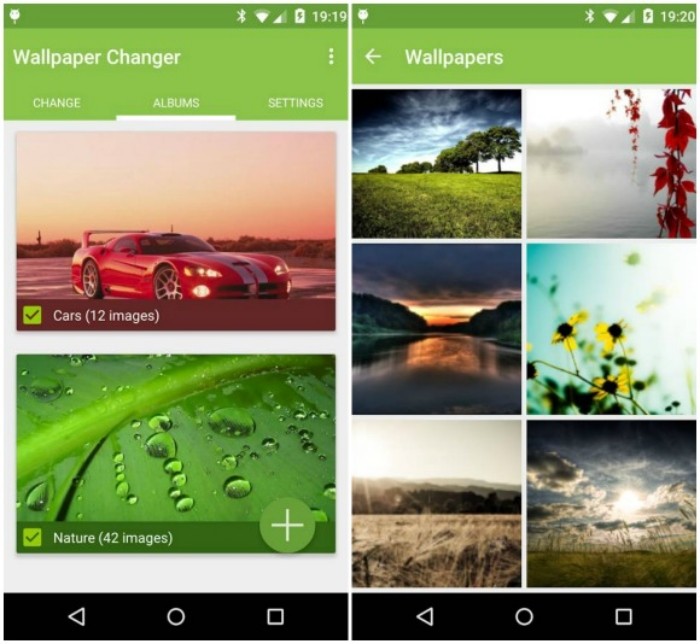
Wallpaper Changer
Начинает нашу подборку простое, но эффективное приложение, которое позволяет на основе загружаемой галереи создать слайд-шоу из сменяющихся кадров для обоев. Особенность приложения в том, что оно позволяет устанавливать дни и периодичность, с которой должны обновляться картинки. В целом, больше про программу сказать нельзя.
Ссылка для установки.
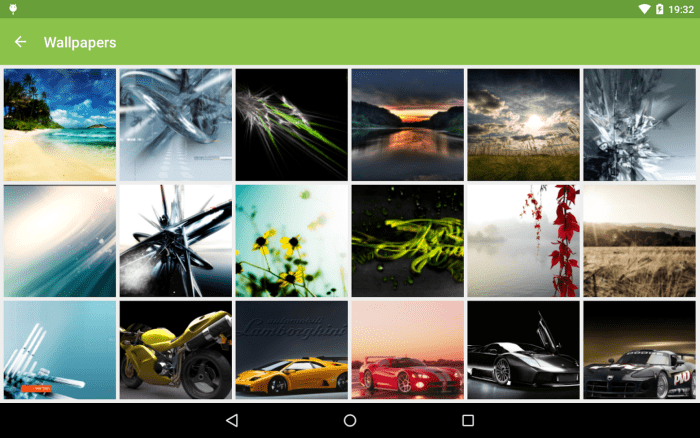
Обои (от Google)
Здесь довольно неоднозначная ситуация. Поддержкой ОС Android занимается компания Google, и это приложение разрабатывает та же корпорация. Но по каким-то причинам разработчики решили не добавлять функцию автоматической смены по умолчанию. В целом, проблема решается установкой программы через Play Market по этой ссылке.
Кроме функции слайд-шоу Google Обои предлагает доступ к огромной библиотеке фотографий. Картинки не нужно загружать предварительно, достаточно выбрать их в базе и установить в качестве заставки.

Muzei Live Wallpaper
Попробуем для начала кратко описать это приложение. По сути, оно изначально было весьма креативным и новаторским. Программа позволяла устанавливать в качестве фона картины известных художников. Например, «Крик», «Звездная ночь», «Джоконда» и так далее. После авторы решили не блистать эрудицией и расширили функционал до возможности добавлять собственные фотографии.
Примечательно, что классические произведения искусства все еще находятся в базе приложения по умолчанию.
Ссылка для установки здесь.

500 Firepaper
Это популярное приложение позволяет автоматически извлекать картинки из не менее известного сайта-фотостока 500px. Кадров в этом сервисе предостаточно, причем большинство из них имеет высокое качество, что только радует. Здесь ситуация такая же, как и с Google Wallpapers. Программа, разумеется, также поддерживает функцию автоматической смены картинок.
Скачиваем здесь.

Daily Wallpapers from Bing
Завершает нашу подборку, увы, нерусифицированное приложение американского производства. В целом, управление программой понятно на интуитивном уровне, потому знание английского языка может и не пригодиться. Каталог картинок также берется из интернета, как вы уже поняли, из базы не самого популярной поисковой системы Bing. Для тех, кому не знакомо это слово, напомним: этот поисковик использовался по умолчанию в ранних версиях Internet Explorer.
Для заинтересованных ссылка здесь.
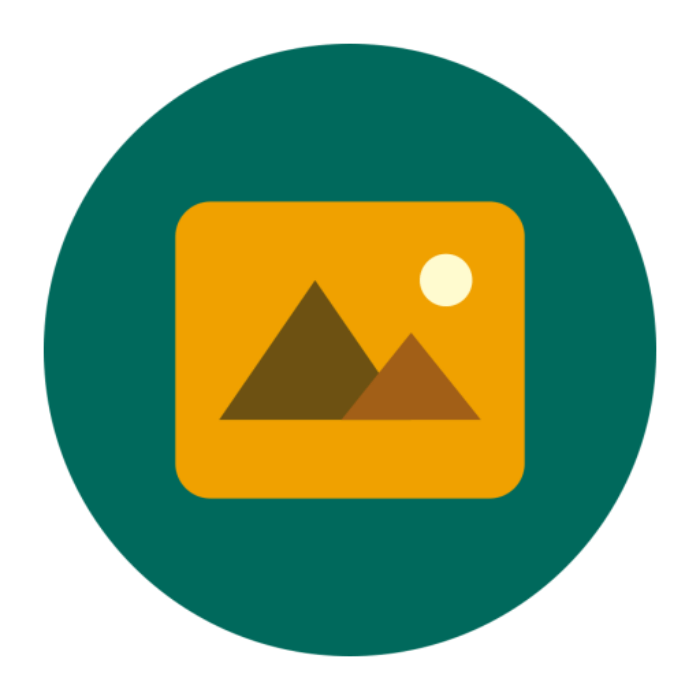
Возможные проблемы
Приложение установлено, обои подобраны, настройки сохранены, но ничего не происходит. Иногда пользователи сталкиваются с такой проблемой, решений у нее несколько. В зависимости от степени проблемы, помочь может только одно из них, потому мы собрали все варианты исправления ошибки:
- Перезагрузите устройство. Да, банально, но помогает частенько.
- Выдайте программе все необходимые разрешения. Также выдайте особые разрешения на отображение поверх других окон, автозапуск и работу в фоне.
- Попробуйте скопировать фотографии для обоев в отдельную папку.
- Очистите кэш приложения. Это делается в настройках программы.
Надеемся, что наши инструкции помогут читателям. Если у вас остались вопросы или есть желание высказать свое мнение, то добро пожаловать в комментарии. Благодарим за прочтение.

Надоело видеть одну и ту же картину на дисплее своего телефона? Специально для вас существует несколько полезных настроек обоев рабочего стола, а так же интересных приложений в Google Play Store. Конечно это не означает, что вы найдёте что-то, что вам никогда не надоест, но всё же вы сможете несколько разнообразить ваше взаимодействие с любимым устройством.
Вместо того, чтобы каждый раз вручную устанавливать новую картинку на рабочий стол, почему бы вам не воспользоваться Android-приложением типа Wallpaper Changer. Это приложение позволит вам выбрать несколько ваших фотографий или даже целый альбом с фотографиями, которые будут использоваться в качестве фона на рабочем столе вашего устройства. Если вы не знаете, какой набор фотографий использовать для этой цели, то вот несколько идей, которые помогут вам определиться с выбором:
- вы можете выбрать фотографии с места вашего последнего отдыха
- это могут быть фотографии с вещами, которые вас вдохновляют
- может у вас есть фото с забавными моментами из жизни ваших детей
- на дисплее могут очень мило выглядеть ваши домашние животные
- если вам нравится природа, то вы можете легко подобрать несколько красивых изображений
- выберите фото с тем, что вы любите, или просто объедините несколько из перечисленных пунктов
А теперь перейдём непосредственно к работе с приложением:
Шаг 1: Скачиваем через Google Play и устанавливаем приложение Wallpaper Changer на ваше устройство Android.
Шаг 2: Запускаем приложение и настраиваем параметры смены обоев, какие вам больше подходят. Здесь вы можете выбрать промежутки времени, через которые обои будут меняться, или настроить установку новых обоев каждый раз после разблокировки дисплея.
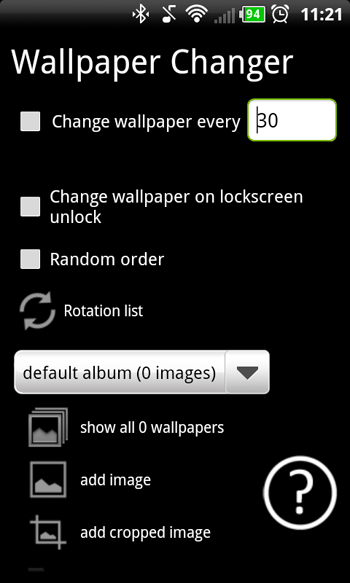
Шаг 3: Выберите пункт «Добавить изображение» (Add image), если вы хотите добавить фотографии из разных альбомов. Можно так же выбрать пункт «Добавить папку» (Add folder), где вам сперва нужно будет выбрать хотя бы одну фотографию из альбома, после чего остальные фото добавятся в приложение. Если вы хотите просмотреть все, выбранные вами обои, то нажмите на «Показать все … обои» (Show all … wallpapers).
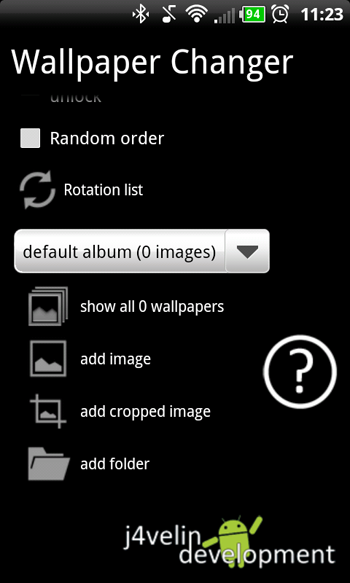
Вот и всё! Wallpaper Changer – это приложение, которое отлично подходит людям, которые много путешествуют или которые часто чем-то очень заняты и хотели бы вспоминать о любимых людях и вещах каждый раз, когда смотрят на дисплей своего Android-устройства.
